Python und Raspberry Pi OS sind wie ohne füreinander geschaffen Python , treten Probleme auf, wenn Sie auf Ihr Raspberry Pi-Terminal zugreifen oder andere Anwendungen ausführen, die Python erfordern. Es gibt noch andere Vorteile zu haben Python auch auf Raspberry Pi, wie Benutzerfreundlichkeit, Vielseitigkeit und Freiheit beim Zugriff auf mehrere Python-Bibliotheken, die in der Liste der Raspberry Pi-Bibliotheken enthalten sind.
Da das Ersetzen der älteren Python-Version durch die neue eine komplexe Aufgabe ist, da Sie die vorherige nicht entfernen können Python Version, da dies zu einem Systemausfall führt. Um Ihnen in dieser Situation zu helfen, stellen wir Ihnen diesen Artikel vor, um Ihre Richtlinien für die Aktualisierung bereitzustellen Python auf Raspberry Pi.
So aktualisieren Sie Python auf Raspberry Pi
Zur Aktualisierung der Python Version auf Raspberry Pi, müssen Sie die unten angegebene Schritt-für-Schritt-Anleitung befolgen:
Schritt 1: Installieren Sie Python auf dem Raspberry Pi
Gehen Sie zuerst zum Beamten Python-Website um die neueste Version von zu überprüfen Python . Zum Zeitpunkt des Schreibens war die neueste Version von Python ist 3.9.9 ; Daher haben wir den folgenden Befehl verwendet, um diese Version auf Raspberry Pi zu installieren.
$ wget https: // www.python.org / ftp / Python / 3.9.9 / Python-3.9.9.tgz
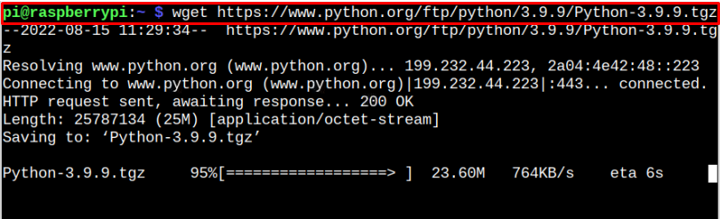
Schritt 2: Dateiinhalte extrahieren
Als nächstes müssen Sie den Inhalt der Datei extrahieren Python-3.9.9.tgz Datei mit dem folgenden Befehl:
$ nimmt -zxvf Python-3.9.9.tgz
Der obige Befehl speichert die Datei in einem Verzeichnis mit dem Namen „Python-3.9.9“ .
Schritt 3: Konfigurieren Sie die neueste Version von Python auf Raspberry Pi
Nach dem erfolgreichen Extrahieren der Inhalte ist es nun an der Zeit zu konfigurieren Python auf Raspberry Pi und gehen Sie zu diesem Zweck in Richtung der Python Verzeichnis mit folgendem Befehl:
$ CD Python-3.9.9

Wenden Sie als Nächstes den folgenden Befehl zum Konfigurieren an Python auf RaspberryPi:
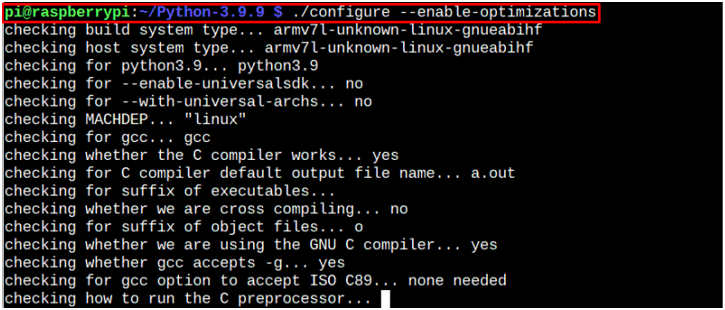
Führen Sie nach der Konfiguration den folgenden Befehl aus, um die Installationspakete für die neueste Version von zu erstellen Python auf RaspberryPi:
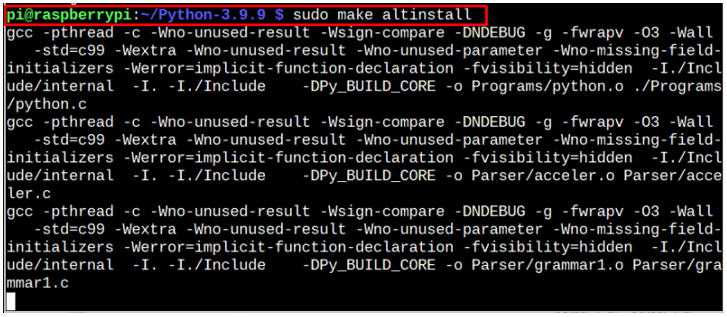
Schritt 4: Aktualisieren Sie die Python-Version auf dem Raspberry Pi
Um die neueste Version von zu erstellen Python die Standardeinstellung, Sie müssen die vorherige entfernen Python-Version und ersetzen Sie es durch das neue.
Seit der Python Dateien werden im Verzeichnis gespeichert '/usr/bin' , müssen Sie das Verzeichnis mit dem folgenden Befehl aufrufen:
$ CD / usr / Behälter

Entfernen Sie an der aktuellen Position die vorherige Python Verzeichnis mit folgendem Befehl:

Als nächstes verknüpfen Sie die neueste Version von Python innerhalb des Verzeichnisses abgelegt „usr/local/bin“ mit dem folgenden Befehl:

Dadurch wird die aktualisiert Python-Version auf Ihrem Raspberry Pi-Gerät und Sie können es bestätigen, indem Sie den folgenden Befehl ausführen:

Fazit
Aktualisieren der Python wird Ihnen helfen, die Leistung Ihres Systems und Ihrer Anwendung zu beschleunigen, da die neuere Version im Vergleich zur vorherigen Version mit neuen Funktionen ausgestattet ist. Nachdem Sie nun gelernt haben, wie Sie die Python Version auf Raspberry Pi durch die oben genannten Richtlinien, ist es an der Zeit, Ihr Raspberry Pi-Gerät herauszunehmen, das Terminal zu öffnen und die oben genannten Schritt-für-Schritt-Anweisungen auszuführen, um die zu aktualisieren Python Version erfolgreich.